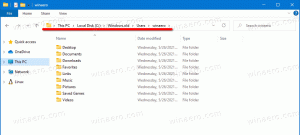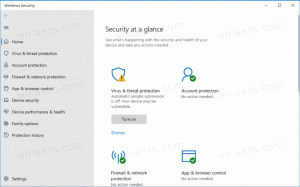Fjern Udskriv kontekstmenu i Windows 10
Sådan fjerner du Print Context Menu i Windows 10
Som standard inkluderer Windows kontekstmenukommandoen 'Udskriv', der gør det muligt at sende filer direkte til standardprinter lige fra File Explorer. Selvom du ikke har en printer tilsluttet din enhed, forbliver kommandoen Udskriv synlig. Hvis du gerne vil af med det, er det her, hvordan det kan gøres.
Reklame
I Windows 10 kan du administrere printerkøen ved hjælp af Enheder og printere i den klassiske Kontrolpanel-app eller i Indstillinger->Enheder->Printere og scannere.
Bemærk: Windows 10 inkluderer ikke printerdrivere mere
De fleste af de apps, der er beregnet til at arbejde med dokumenter og billeder, kommer med en Print kommando, der tillader udskrivning af de åbne dokumenter. Ud over denne funktion tilbyder Windows kontekstmenukommandoen 'Udskriv'. Det kalder normalt den tilknyttede app i minimal (ofte usynlig) tilstand for direkte at udskrive den valgte fil. Som standard kan du sende op til 15 filer til standardprinter fra File Explorer.
Personligt bruger jeg aldrig kontekstmenuen. Jeg udskriver mine dokumenter, billeder og tekstfiler fra de relevante apps, efter at jeg har bekræftet, at indholdet af filen er præcis det, jeg er ved at udskrive. Så jeg har ikke brug for kommandoen Udskriv i kontekstmenuen.
På den anden side, når du ikke har nogen printer tilsluttet, viser Windows stadig udskrivningskommandoen. Nogle brugere finder denne standardadfærd ubelejlig, da de ikke ønsker at se en genvejsmenuindgang, som bogstaveligt talt ikke gør noget for dem.
Hvis du er interesseret i at fjerne Print kontekstmenukommando, her er hvordan det kan gøres.
Kommandoen Udskriv er som standard synlig i kontekstmenuen:

Udskriv kommandoen fjernes:

Før du fortsætter, skal du sikre dig, at din brugerkonto har administrative rettigheder. Følg nu instruktionerne nedenfor.
For at fjerne Udskriv kontekstmenu i Windows 10,
- Download følgende ZIP-arkiv: Download ZIP-arkiv.
- Udpak dets indhold til en hvilken som helst mappe. Du kan placere filerne direkte på skrivebordet.
- Fjern blokeringen af filerne.
- Dobbeltklik på Fjern udskrift fra kontekstmenu.reg fil for at flette den.

- Brug den medfølgende fil for at gendanne posten i kontekstmenuen senere Tilføj udskriv til kontekstmenu.reg.
Du er færdig!
Hvordan det virker
Registreringsfilerne ovenfor tilføjer en speciel ProgrammaticAccessOnly strengværdi under følgende nøgler:
[HKEY_CLASSES_ROOT\SystemFileAssociations\image\shell\print] [HKEY_CLASSES_ROOT\batfil\shell\print] [HKEY_CLASSES_ROOT\cmdfile\shell\print] [HKEY_CLASSES_ROOT\docxfile\shell\print] [HKEY_CLASSES_ROOT\fonfil\shell\print] [HKEY_CLASSES_ROOT\htmlfil\shell\print] [HKEY_CLASSES_ROOT\inffile\shell\print] [HKEY_CLASSES_ROOT\inifil\shell\print] [HKEY_CLASSES_ROOT\JSEFile\Shell\Print] [HKEY_CLASSES_ROOT\otffile\shell\print] [HKEY_CLASSES_ROOT\pfmfile\shell\print] [HKEY_CLASSES_ROOT\regfile\shell\print] [HKEY_CLASSES_ROOT\rtffile\shell\print] [HKEY_CLASSES_ROOT\ttcfile\shell\print] [HKEY_CLASSES_ROOT\ttffile\shell\print] [HKEY_CLASSES_ROOT\txtfile\shell\print] [HKEY_CLASSES_ROOT\VBEFile\Shell\Print] [HKEY_CLASSES_ROOT\VBSFile\Shell\Print] [HKEY_CLASSES_ROOT\WSFFile\Shell\Print]
Tip: Se hvordan gå til en registreringsnøgle med et enkelt klik.
ProgrammaticAccessOnly er en speciel værdi, der skjuler en kontekstmenukommando.

Installerede apps kan få adgang til det, hvis det kræves. Ved at tilføje denne værdi til registreringsdatabasen skjuler du kontekstmenuindgangen i Windows 10.
Relaterede artikler:
- Sådan viser du installerede printere i Windows 10
- Fjern printer i Windows 10
- Omdøb printer i Windows 10
- Tilføj delt printer i Windows 10
- Sådan deler du en printer i Windows 10
- Sikkerhedskopier og gendan printere i Windows 10
- Åbn printerkø med en genvej i Windows 10
- Indstil standardprinter i Windows 10
- Sådan stopper du Windows 10 i at ændre standardprinteren
- Åbn printerkø i Windows 10
- Opret printermappegenvej i Windows 10
- Ryd fastsiddende job fra printerkø i Windows 10
- Opret genvej til enheder og printere i Windows 10
- Tilføj enheder og printere kontekstmenu i Windows 10
- Tilføj enheder og printere til denne pc i Windows 10